Viper FX
Приложение, которое представляет собой системный эквалайзер для профессиональной настройки звука на вашем устройстве. Поддерживается сохранение настроек в профили.
Рейтинг: 3 из 5
Детальная настройка звука
Viper FX — это приложение для смартфонов на платформе Android, которое смело можно назвать «системным» эквалайзером. В отличие от остальных аналогичных программ, в данном приложении реализована работа со звуковым адаптером через драйвера устройства. Более низкоуровневое взаимодействие позволяет получить доступ к более широкому списку параметров и лучше настраивать звук.
Следует отметить, что после установки приложения при первичном запуске программа потребует установить драйвера для аудиомодуля. После успешного выполнения установки необходимо перезагрузить смартфон, и заново запустить приложение. На данном этапе оно будет готово к полноценной работе.
Приложение Viper FX является одним из компонентов в целой линейке продуктов работы со звуком, которые реализованы для многих операционных систем (как мобильных, так и десктопных). Интересной особенностью приложения является то, что оно позволяет настраивать звук отдельно для наушников (через 3.5мм), динамика, Bluetooth устройств и usb периферии. Поддерживаются следующие параметры: включениевыключение, авторегулировка усиления, аналоговый компрессор, цифровая коррекция, расширение спектра, эквалайзер, конвольер, пространственный звук, хаас-эффект, объемный звук, ревербаця, динамическая обработка, ламповый училитель, реставрация низких и высоких частот, кроссфидер, аналоговый усилитель и настройка выходного сигнала.
УЛУЧШИЛ ЗВУК НА XIAOMI ViperFx
Особенности
- приложение можно скачать абсолютно бесплатно;
- поддерживаются даже старые версии Андроид;
- вы сможете детально настроить звук на вашем устройстве;
- реализован удобный интерфейс;
- для разных аудиоустройств можно менять звук отдельно;
- пользователю доступны многие параметры для настройки.
Источник: iodroid.net
31. Улучшение звука, установка Viper4Android

Многие просили поделиться тем, как улучшить звук шагнувшей в широкие массы ГУ на Android 4-6.
Заменить штатное ГУ это, как оказалось еще пол дела, да звук станет лучше, опять же все будет зависеть от начинки отдельно взятого аппарата. Мы же будем рассматривать в качестве примера улучшение звучания ГУ на платформе Allwinner R16.

Итак что же такое Viper4Android — это ничто иное, как системный эквалайзер для ОС на базе Android, выглядит как набор программных компонентов: Viper FX, Viper XHiFi.
В качестве плеера будем использовать достаточно распространенный PowerAmp.
VIPER4Android FX На Любой Смартфон. Самый простой способ установки! Лучший эквалайзер на Android
Порядок установки и настройки следующий:
1. Установка приложений *.apk
— устанавливаем FX-версию и XHiFi-версию отсюда.
— ставим подходящий Вам .apk сначала FX-версии.
— открываем программу, устанавливаем драйвер, перезагружаемся.
— далее ставим подходящий Вам .apk XHiFi-версии.
— открываем программу, устанавливаем драйвер, перезагружаемся.
2. Постановка режима совместимости
напомню, что все у нас применительно к PowerAmp, поэтому после всех действий шага 1, запускаем сначала FX-версию, жмём настройки, выбираем пункт «Режим совместимости»(Compatible Mode), перезагружаемся.
после ребута делаем аналогичное с XHiFi- версией, презагружаемся.
3. Настройка работы V4A с PowerAmp.
Источник: www.drive2.ru
Viper fx что это за программа
«Установить драйвер» — установить/обновить драйвер эффектов ViPER4Android.
«Удалить драйвер» — удалить драйвер эффектов ViPER4Android.
«Совместимость» — установить режим совместимости.
«Нет» — сделать ViPER4Android глобальным эффектом.
«Включить» — сделать ViPER4Android локальным эффектом.
***Вопросы и ответы***
В.: эффекты V4A не работают во всех или в большинстве медиаплееров?
О.: попробуйте включить режим совместимости, перезапустить устройство и проверить ещё раз.
В.: как переключить качество звука?
О.: удалите драйвер командой в меню, перезапустите устройство и выберите желаемый уровень качества звука.
В.: как снизить энергопотребление?
О.: при отключённой совместимости, отказ от звуков касания и разблокировки может в 4 раза продлить работу от батареи; используйте драйвер «Энергосбережение».
В.: как настроить работу V4A и PowerAmp?
О.: если V4A будет использоваться и в других программах (онлайн-радио, видеоплееры и т. п.), тогда в PowerAmp необходимо отключить «Прямое управление громкостью» (DVC), в V4A отключить «Совместимость» и перезагрузить устройство.
Если V4A будет использоваться только с PowerAmp, в V4A необходимо включить «Совместимость», в PowerAmp — «Поддержку FX» (FX означает «эффекты»), тогда функция DVC сможет работать.
В.: что такое «Фиксация эффектов»?
О.: настройки выбранной вкладки применятся для всех выходов (наушники, динамик, bluetooth, usb).
ВНИМАНИЕ:
не рекомендуется непрерывное прослушивание более 1—2 часов в день, для вкладных наушников время сокращается вдвое. Возможны отложенные проблемы со слухом при чрезмерной громкости, а также полная безвозвратная потеря слуха из-за избыточного звукового давления при использовании наушников-вкладышей.
При симптоме звона в ушах рекомендуется пересмотреть используемые настройки, уровень громкости, модель наушников в сторону меньшей нагрузки на слух.
«Высокое качество» — 64-битная обработка с плавающей запятой, эквалайзер 127-го порядка с конечной импульсной характеристикой (для ЦП ARM с расширением NEON).
«Стандартное качество» — 28-битная обработка с фиксированной запятой, эквалайзер с нелинейной фазой (для ЦП ARM с расширением NEON; близкий по характеристикам для ЦП x86).
«Энергосбережение» — 24-битная обработка с фиксированной запятой, эквалайзер с нелинейной фазой (для ЦП ARM с расширением NEON; по умолчанию для ЦП ARM с расширением VFP и без него).
1. «Все эффекты». Настройка отвечает за включение музыкальных эффектов для наушников.
2. «Авторегулировка усиления», «АРУ». Основное назначение — динамическое повышение или понижение громкости звука.
2.1 «Уровень» — скорость повышения или понижения, и чем он выше — «Максимум», тем быстрее нарастание и выше уровень конечной громкости. На уровне «Минимум» конечная громкость нарастает медленнее, её уровень будет ближе к исходной громкости. Рекомендуется «Средний» уровень.
2.2 Максимальное усиление — «Предел». Если уровень записи композиции слишком низкий, для усиления звука можно установить повышенные значения. Чем выше значение, тем выше громкость. Слишком большое усиление также сделает заметными шумы в композиции. Рекомендуется «4x».
2.3 Максимальный уровень — «Порог». Определяет максимальную громкость в дБ, которой может достичь «Авторегулировка усиления». Большему значению соответствует повышенная громкость, «0 дБ» является максимальным уровнем. Для смягчения звучания рекомендуется «-1,9 дБ».
3. «Цифровая коррекция» — коррекция воспроизведения под определённую модель устройства. В качестве эталона используется Beyerdynamic T1. Управляет АЧХ, переходной характеристикой, фазовой задержкой и т. д. Для корректной работы необходимо наличие устройства в базе данных, устройства будут добавляться в последующих версиях.
4. «Расширение спектра» — расширение потеряного при сжатии спектра. При воспроизведении форматов с потерями (MP3, AAC, OGG) звук может быть приближен к звуку форматов без потерь. Отключите при воспроизведении несжатых форматов.
5. «Эквалайзер». Десятиполосный линейный эквалайзер, n-го порядка (определяется драйвером).
5.1 «Предустановки». Вы можете выбрать одну из предустановленных настроек эквалайзера. При выборе «Вручную» звучание будет соответствовать положению регуляторов, установленному пользователем.
5.2 Линейный графический эквалайзер. Если коснуться графика, во всплывающем окне можно настроить уровни усиления и подавления частот в 10 диапазонах.
6. «Конвольвер». Если загружен образец импульсного отклика — «Импульс», звук будет обработан аналогично условиям, при которых был записан импульс. Если при создании импульса применялись различные эффекты, они также окажут влияние на звучание наряду с акустикой помещения и особенностями звучания воспроизводящей аппаратуры, характеристики которых передает импульсный отклик.
Убедитесь, что на карте памяти имеется папка ViPER4Android/Kernel/, импульсы должны размещаться в ней. Если папка не существует, при сохранении профиля настроек она создаётся автоматически.
6.1 «Импульс». В списке отображаются импульсы, находящиеся в папке ViPER4Android/Kernel/.
6.2 «Пересечение каналов» — взаимопроникновение каналов. Располагает звук перед вами.
7. «Пространственный звук». В основном используется для создания эффекта расширенного звучания. Звук может быть стерео- или монофоническим.
7.1 «Размер пространства». Это значение определяет интенсивность эффекта. Большему значению соответствует увеличенный стереоэффект. Звук будет доноситься в отдалении слева и справа.
7.2 «Плотность центра» образа. Это значение определяет плотность звучания в середине воображаемой сцены. При больших значениях звучание инструментов кажется сближенным и расположенным в центре сцены, при меньших звучание становится отдалённым и смещённым к её краям.
8. Дифференциальное объёмное звучание, известное как «Хаас-эффект».
8.1 «Задержка канала». Это значение определяет запаздывание (интервал) между левым и правым каналами. Больше значение — шире звук. Смещение стереопанорамы является мнимым и обусловлено психоакустическими особенностями слуха, эффект актуальнее для монофонических записей.
9. «Объёмный звук в наушниках». Виртуальный эффект пространственного звучания для наушников. Призван воссоздать локализацию источников звуков в помещении при помощи комплексной обработки сигнала.
9.1 «Размер зала» — определяет размер виртуального помещения.
10. «Реверберация». Использует математический метод для имитации ощущения окружающего пространства. Например, композиция может звучать подобно исполнению в зале, гостиной, ванной и т. д.
10.1 «Площадь зала». Это значение определяет размер виртуального помещения. При увеличении, звук становится шире и появляется больше эхо.
10.2 «Ширина сцены». Это значение задаёт ширину вышеуказанного виртуального помещения в метрах. Если принять площадь зала за 100 м², ширину сцены задать как 14 м, длина зала будет равна 7,14 м. Таким образом, площадь зала и ширина сцены определяют пропорции виртуального помещения. При увеличении значения звук, приходящий с обеих сторон, будет ощущаться яснее.
10.3 «Затухание». Это значение определяет влажность воздуха в виртуальном помещении — влага легко поглощает все эхо. Больше значение — меньше слышимых эхо.
10.4 «Отражённый сигнал». Это значение определяет уровень реверберированного звука с учётом влажности и размера виртуального помещения.
10.5 «Прямой сигнал». Это значение определяет уровень исходного звука.
Для имитации помещений с низкой влажностью воздуха, таких как гостиная, зал и другие закрытые пространства, можно использовать площадь зала и ширину сцены для задания размера виртуального помещения, влажность воздуха выбирается в пределах 0…20 процентов, уровень реверберированного сигнала — 20…50 процентов, уровень исходного сигнала — около 50 процентов.
Для имитации помещений с высокой влажностью воздуха, таких как ванная комната и другие закрытые пространства с высокой влажностью, влажность воздуха выбирается в пределах 50…100 процентов, уровень реверберированного сигнала — 40…80 процентов, уровень исходного сигнала — около 50 процентов.
11. «Динамическая обработка» отвечает за динамический диапазон звука. Другими словами, за нижние и верхние частоты, а также лимитирование уровня сигнала.
11.1 «Наушники». Значение описывает тип подключённых наушников. Если не удаётся выбрать подходящее устройство для насыщенного звучания НЧ, выберите «Обычные наушники». Обычные наушники выбраны обобщённо. Рекомендуются «Обычные наушники».
11.2 «Уровень НЧ». Значение определяет усреднённый уровень низких частот, большее значение увеличивает их интенсивность. Рекомендуется «33 процента».
11.3 Симуляция лампы — модель «6N1J». Эта настройка отвечает за включение симуляции звучания лампы. V4A использует упрощённую математическую модель симуляции лампового звука. При включении эффекта к звуку добавляется большое количество случайных высокочастотных гармонических искажений и увеличивается количество нечётных гармоник.
12. Управление достоверностью звучания — «Реставрация звука». Заменяет технологию Восстановление Звука XHiFi. Управляет низами — «Реставрация НЧ», а также верхами — «Реставрация ВЧ».
12.1 «Алгоритм» реставрации НЧ. Доступны «Естественный», «Очищенный» и «Сабвуферный». «Естественный» — то же, что и V4A XHiFi’s Lo Contour. «Очищенный» — придаёт низам чистоты. «Сабвуферный» — делает низы очень мощными.
12.2 Частота НЧ — «Частота». Устанавливает частоту НЧ. Рекомендуется «60 Гц» для всех алгоритмов.
12.3 Усиление НЧ — «Усиление». Отвечает за громкость НЧ. Рекомендуется «6 дБ» для «Естественный», «8 дБ» для «Очищенный».
12.4 «Реставрация ВЧ» — эффект отчётливого звука.
12.5 Алгоритм повышения отчётливости звука — «Алгоритм». Алгоритмы «Естественный», «OZone+» и «XHiFi» выполняют различное повышение отчётливости звука. Ozone+ выполняет простую обработку ВЧ. XHiFi это то же, что и V4A XHiFi’s Hi Clarity.
12.6 «Уровень». Интенсивность работы эффекта «Реставрация ВЧ». Рекомендуется «3,5 дБ» для «Естественный», «8 дБ» для «Ozone+», «По умолчанию» для XHiFi.
13. «Кроссфидер». Снижает утомление при длительном прослушивании, экспериментальная функция.
13.1 «Бинауральный уровень». Интенсивность эффекта. Рекомендуется «Средний» уровень.
14. «Выходной сигнал». Доступны усиление, баланс и лимитирование уровня выходного сигнала V4A. Лимитер используется для предотвращения искажений, вызванных перегрузкой, в свою очередь создавая искажения, вызванные клиппингом.
14.1 «Усиление». Значение регулирует общую выходную громкость.
14.2 Панорамирование каналов, или стереобаланс — «Баланс». Определяет соотношение левого и правого каналов в выходном сигнале.
14.3 «Лимитер». Определяет границы ограничения амплитуды звуковых колебаний лимитером, максимальное значение «0 дБ».
Чем меньше значение, тем легче достичь ограничения амплитуды звука, что приведёт к потере деталей звучания из-за клиппинга, но поможет эффективно управлять конечной выходной громкостью. Рекомендуется «0 дБ».
1. Главный выключатель — «Все эффекты». Позволяет включить эффекты V4A для динамика.
2. Оптимизация динамика. Оптимизирует звук встроенного динамика.
3. «Супергромкость». Способствует усилению звука, но в разумных пределах — для предотвращения повреждения динамика. Не перегружайте динамик.
3.1 Интенсивность эффекта — «Уровень». Определяет скорость усиления или подавления, при большем значении увеличивается скорость и повышается конечная громкость, при меньшем значении скорость замедляется, итоговая громкость приближается к исходной громкости. Рекомендуется «Средний» уровень.
3.2 Максимальное усиление — «Предел». Если уровень записи композиции слишком низкий, для усиления звука можно установить повышенные значения. Чем выше значение, тем выше громкость. Рекомендуется «∞».
3.3 Максимальный уровень — «Порог». Определяет максимальную громкость звука в дБ, большему значению соответствует повышенная громкость, 0 дБ является максимальным уровнем. Рекомендуется «0 дБ».
Отчёт об ошибке ˇ
ПЕРЕВОД СОЗДАНИЯ ОТЧЁТА ОБ ОШИБКЕ http://vipersaudio.com/blog/?page_id=120
Отчёт об ошибке
1. Напишите письмо для [email protected]
2. Укажите следующие подробности, в зависимости от приложения:
— Title: [BUG] V4A Тема письма: [BUG] V4A
— Android OS: (версия Android)
— V4A version: (v2.3.0.1) (версия ViPER FX)
— V4A Installation: (As user app / system app) (тип установки: пользовательское / системное приложение)
— Device model: (Brand + model) (Марка и модель устройства)
— Device processor: (Chipset name, number of cores, processing speed, governor) (Процессор устройства (воспользуйтесь CPU-Z ))
— Device ROM: (Stock or state your custom ROM base. eg: CM, MIUI, AOSP etc with ROM names) (Прошивка устройства)
— Problem/Issues: (Clear observation) (Проблемы / ошибки: объясните, что происходит)
— Attachments: (Logcat, screenshot etc) (Вложения: протокол работы Logcat (или aLogcat ), скриншоты)
— Title: [BUG] V4W Тема письма: [BUG] V4W
— Windows OS: (Windows version + 32/64 bit) Версия и разрядность Windows
— V4W version: (v1.0.5 + 32/64bit) (Версия и разрядность ViPER4Windows)
— Processor: (eg: 3rd gen Intel Core i5-3317U 1.7GHz) (Тип процессора)
— APO Coexist settings: (On/off) (Состояние настройки APO Coexist)
— Problem/Issues: (Clear observation) (Проблемы / ошибки: объясните, что происходит)
— Attachments: (Screenshot etc) (Вложения: скриншоты и т. п.)
06.01.14, 12:01 | #3
●
Лучшие импульсы по версии пользователей ˇ
Набор импульсов для конвольвера (более 2500), собранный AxWxM ViPER Клуб (Пост #32916918)
От разработчиков Elegancia ViPER Клуб (Пост #30900223)
XDA: [V4A][IRS] Impulse Response Sample Index http://forum.xda-developers.com/showthread.php?t=2216193
DDC-профили для наушников ˇ
Как использовать
Распакуйте vdc-файл в папку /sdcard/ViPER4Android/DDC. Включите интерфейс «Опытный» или «Эксперт». Включите «Цифровая коррекция наушников». Нажмите пункт «Наушники» и прокрутите список до конца. Файлы с расширением vdc отображаются в конце списка — выберите нужный.
Источник: 4pda.to
ViPER FX
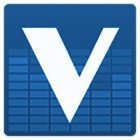
ViPER FX — известное приложение для настройки звучания на планшетах и смартфонах. Приложение автоматически подгружает все необходимые драйвера для работы со звуком.
Принцип работы
На выбор пользователя предлагается три уровня доступного функционала: от новичка до эксперта. Последний режим самый функциональный и предлагает более широкий спектр инструментов. Если стандартный функционал предполагает усилитель звука и эквалайзер, то в расширенном режиме есть возможность оптимизации динамиков, реверберация, конвольвер и пр. Встроенный помощник поможет разобраться в обилии настроек.
Для воспроизведения в наушниках и колонках (по Bluetooth или Mini Jack) в Viper FX есть отдельные настройки громкости звука. Любая из надстроек активируется простым включением галочки. Благодаря всему вышеперечисленному функционалу Viper FX заслуженно можно относить к лучшим программам по улучшению звучания на Андроид устройствах.
Источник: 5-apps.ru
ViPER4Android (V4A) + MOD v2.7.2.1 / 2.5.0.5
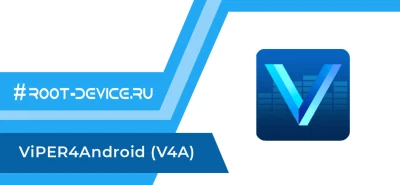
Даже из самых дешевых и худших наушников можно выдать звук, как у дорогих наушников.
1. «Все эффекты» (Master Power) — включение музыкальных эффектов в выбранной вкладке.
2. «Авторегулировка усиления» (Playback Gain Control) — аналогична «Супергромкость» (eXtra Loud) во вкладке «Динамик». Динамическое повышение или понижение громкости звука.
2.1 «Уровень» (Effect Strength) — скорость повышения или понижения, и чем он выше — «Максимум», тем быстрее нарастание и выше уровень конечной громкости. На уровне «Минимум» конечная громкость нарастает медленнее, её уровень будет ближе к исходной громкости. Рекомендуется «Средний» уровень.
2.2 «Предел» (Max Gain) — максимальное усиление. Если уровень записи композиции слишком низкий, для усиления звука можно установить повышенные значения. Чем выше значение, тем выше громкость. Слишком большое усиление также сделает заметными шумы в композиции. Рекомендуется «4x».
2.3 «Порог» (Max Output) — максимальный уровень. Определяет максимальную громкость в дБ, которой может достичь «Авторегулировка усиления». Большему значению соответствует повышенная громкость, «0 дБ» является максимальным уровнем. Для смягчения звучания рекомендуется «-1,9 дБ».
3. «Аналоговый компрессор» (FET compressor) — компрессор/лимитер, имитирующий работу аппаратуры на полевых транзисторах. Сужает динамический диапазон сигнала, уменьшая разницу в уровне громкости между самыми тихими и самыми громкими звуками. При правильной настройке позволяет сделать звучание более плотным и отчётливым, сделав тихие звуки более различимыми.
3.1 «Порог» (Work Threshold) — уровень входного сигнала, выше которого компрессор начинает ослаблять сигнал.
3.2 «Сжатие» (Compression ratio) — соотношение входящего/выходящего сигналов компрессора, превышающих Порог (Work Threshold). Соотношение 4:1 означает, что сигнал, превышающий порог на 4 дБ, сожмётся до уровня 1 дБ выше Порога (Work Threshold). Соотношение ∞:1 означает, что сигнал, превышающий Порог (Work Threshold), будет снижен до порогового уровня.
3.3 «Авто-колено» (Auto Knee) — автоматическое управление изгибом колена компрессии на Пороге (Work Threshold).
3.3.1 «Колено» (Inflection) — управление изгибом, или жёсткостью колена компрессии на Пороге (Work Threshold). Мягкое колено медленно увеличивает соотношение сжатия, достигая указанного Сжатия (Compression ratio), уменьшает заметность перехода от несжатого сигнала к сжатому, особенно при высоком Сжатии (Compression ratio), где переход более заметен. При жёстком колене компрессия начинается и прекращается резко, что делает её более заметной.
3.3.2 «Усиление в колене» (Inflection Point Gain) — усиление в точке Колена (Inflection).
3.4 «Авто-усиление» (Auto Gain) — автоматическое восстановление уровня громкости сигнала после обработки компрессором.
3.4.1 «Усиление» (Gain) — восстановление уровня громкости сигнала после обработки компрессором.
3.5 «Авто-атака» (Auto Attack) — автонастройка периода, в течение которого компрессор снижает громкость до уровня, определяемого Сжатием (Compression ratio).
3.5.1 «Атака» (Attack) — период, в течение которого компрессор снижает громкость до уровня, определяемого Сжатием (Compression ratio). Срабатывает в случае превышения Порога (Work Threshold).
3.5.2 «Предел атаки» (Maximum Attack) — максимальное значение времени Атаки в автоматическом режиме.
3.6 «Авто-восстановление» (Auto Release) — автоматическая настройка периода, в течение которого компрессор прекращает сжатие, увеличивая громкость сигнала до его начального уровня.
3.6.1 «Восстановление» (Release) — период, в течение которого компрессор прекращает сжатие, увеличивая громкость сигнала до его начального уровня. Наступает сразу после Атаки. Если после сжатого сигнала звучит следующий, который ниже Порога (Threshold), или выше него, но ниже уровня громкости предыдущего сигнала, то вместо Атаки наступает Восстановление и компрессор прекращает сжатие в соответствии с этим параметром (Release). Очень малые значения Восстановления (Release) могут привести к заметным искажениям.
3.6.2 «Предел восстановления» (Maximum Release) — максимальное значение времени Восстановления в автоматическом режиме.
3.7 «Пик-фактор» (Crest) (дБ) — разность пиковой мощности сигнала и среднеквадратичной (Root mean square, RMS) за период времени. Определяет пики амплитуды сигнала, обрабатываемые компрессором. При низких значениях фактора расчёт компрессии производится исходя из среднеквадратичных значений мощности, при высоких значениях расчёт производится по пикам. Если Пик-фактор (Crest) установить на 6 дБ, то компрессор будет реагировать на значения RMS и пики, которые на 6 дБ превышают текущее значение RMS.
3.8 «Адаптация» (Adapt) — период адаптации компрессора.
3.9 «Антиклиппинг» (Prevent clipping) — предотвращение искажений звука, выражающихся в обрезке пиков сигнала при работе компрессора/лимитера.
4. «Цифровая коррекция» (ViPER-DDC, Device Digital Correction) — параметрический эквалайзер, выполняющий коррекцию воспроизведения под определённую модель наушников. В качестве эталона используются Beyerdynamic T1. При наличии графика АЧХ наушников возможно самостоятельное изготовление DDC-профиля утилитой ViPERsToolBox. Пользовательские DDC-профили размещаются в ViPER4Android/DDC.
5. «Расширение спектра» (Spectrum Extension) — расширение потерянного при сжатии спектра. При воспроизведении форматов с потерями (MP3, AAC, OGG) звучание может быть приближено к звучанию форматов без потерь. Отключите при воспроизведении несжатых форматов.
6. «Эквалайзер» (FIREqualizer) — десятиполосный линейный эквалайзер.
6.1 «Предустановка» (Preset) — предустановленные настройки эквалайзера. При выборе «Вручную» звучание будет соответствовать положению регуляторов, установленному пользователем.
7. «Конвольвер» (Convolver) — конволюционный ревербератор. Если загружен образец импульсного отклика — «Импульс», звук будет обработан аналогично условиям, при которых был записан импульс. Если при создании импульса применялись различные эффекты, они также окажут влияние на звучание наряду с акустикой помещения и особенностями звучания воспроизводящей аппаратуры, характеристики которых передает импульсный отклик.
7.1 «Импульс» (Impulse Response (Sample), IRS) — список импульсов, находящихся в папке ViPER4Android/Kernel/.
7.2 «Пересечение каналов» (Cross Channel) — взаимопроникновение каналов. Располагает звук перед Вами.
8. «Пространственный звук» (Field Surround) — используется для создания эффекта расширенного звучания. Звук может быть стерео- или монофоническим.
8.1 «Размер пространства» (Field Surround Strength) — интенсивность эффекта. Большему значению соответствует увеличенный стереоэффект. Звук будет доноситься в отдалении слева и справа.
8.2 «Плотность центра» образа (Mid Image Strength) — плотность звучания в середине воображаемой сцены. При больших значениях звучание инструментов кажется сближенным и расположенным в центре сцены, при меньших звучание становится отдалённым и смещённым к её краям.
9. «Хаас-эффект» (Differential Surround) — дифференциальное объёмное звучание. Смещение стереопанорамы является мнимым и обусловлено психоакустическими особенностями слуха, эффект актуальнее для монофонических записей.
9.1 «Задержка канала» (Delay Time) — запаздывание (интервал) между левым и правым каналами. Больше значение — шире звук.
10. «Объёмный звук» (Headphone Surround +) — виртуальный эффект пространственного звучания для наушников. Призван воссоздать локализацию источников звуков в помещении при помощи комплексной обработки сигнала.
10.1 «Размер зала» (Effect Level) — размер виртуального помещения.
11. «Реверберация» (Reverberation) — использует математический метод для имитации ощущения окружающего пространства. Например, композиция может звучать подобно исполнению в зале, гостиной, ванной и т. д.
11.1 «Площадь зала» (Room Size) — размер виртуального помещения. При увеличении, звук становится шире и появляется больше эхо.
11.2 «Ширина сцены» (Sound Field) — ширина виртуального помещения в метрах. Если принять площадь зала за 100 м², ширину сцены задать как 14 м, длина зала будет равна 7,14 м. Таким образом, площадь зала и ширина сцены определяют пропорции виртуального помещения. При увеличении значения звук, приходящий с обеих сторон, будет ощущаться яснее.
11.3 «Затухание» (Damping Factor) — влажность воздуха в виртуальном помещении, так как влага легко поглощает все эхо. Больше значение — меньше слышимых эхо.
11.4 «Отражённый сигнал» (Wet Signal) — уровень реверберированного звука с учётом влажности и размера виртуального помещения.
11.5 «Прямой сигнал» (Dry Signal) — уровень исходного звука.
Для имитации помещений с низкой влажностью, таких как гостиная и зал, можно задать размер Площадью зала и Шириной сцены, указав Затухание (Damping Factor) — 0…20 процентов, Отражённый сигнал (Wet Signal) — 20…50 процентов, Прямой сигнал (Dry Signal) — 50 процентов.
Для имитации помещений с высокой влажностью, таких как ванная комната, используются Затухание (Damping Factor) — 50…100 процентов, Отражённый сигнал (Wet Signal) — 40…80 процентов, Прямой сигнал (Dry Signal) — 50 процентов.
12. «Динамическая обработка» (Dynamic System) — отвечает за динамический диапазон звука, нижние и верхние частоты, автоматическое лимитирование сигнала.
12.1 «Наушники» (Listening Device) — тип подключённых наушников. Если не удаётся выбрать подходящее устройство для насыщенного звучания НЧ, выберите «Обычные наушники». Обычные наушники выбраны обобщённо. Рекомендуются «Обычные наушники».
12.2 «Уровень НЧ» (Dynamic Bass) — усреднённый уровень низких частот, большее значение увеличивает их интенсивность. Рекомендуется «33 процента».
12.3 «Ламповый усилитель» (Tube Sound Simulator (6N1J)) — симуляция звучания лампового усилителя на основе ламп модели «6N1J». ViPER FX использует упрощённую математическую модель симуляции лампового звука. При включении эффекта к звуку добавляется большое количество случайных высокочастотных гармонических искажений и увеличивается количество нечётных гармоник.
13. «Реставрация НЧ» (ViPER Bass) — эффект мощного, насыщенного низами звука.
13.1 «Алгоритм» (Bass Mode) — алгоритм реставрации НЧ. Доступны «Естественный» (Natural Bass), «Очищенный» (Pure Bass+) и «Сабвуферный» (Subwoofer). «Естественный» здесь — то же, что и Lo Contour в ViPER XHiFi. «Очищенный» — придаёт низам чистоты. «Сабвуферный» — делает низы очень мощными.
13.2 «Частота» (НЧ) (Bass Frequency) — устанавливает частоту НЧ. Рекомендуется «60 Гц» для всех алгоритмов.
13.3 «Усиление» (НЧ) (Bass Boost) — отвечает за усиление НЧ. Рекомендуется «6 дБ» для «Естественный», «8 дБ» для «Очищенный».
14. «Реставрация ВЧ» (ViPER Clarity) — эффект отчётливого, насыщенного верхами звука.
14.1 «Алгоритм» (Clarity Mode) — алгоритм повышения отчётливости звука. Алгоритмы «Естественный» (Natural), «OZone+» и «XHiFi» выполняют различное повышение отчётливости. Ozone+ выполняет простую обработку ВЧ. XHiFi здесь — то же, что и Hi Clarity в ViPER XHiFi.
14.2 «Усиление» (Clarity) — интенсивность эффекта «Реставрация ВЧ». Рекомендуется «3,5 дБ» для «Естественный», «8 дБ» для «Ozone+», «По умолчанию» для XHiFi.
15. «Кроссфидер» (Auditory System Protection) — снижает утомление при длительном прослушивании в наушниках. Выравнивает стереопанораму путём взаимопроникновения каналов.
15.1 «Уровень» (Binaural Level) — интенсивность эффекта. Рекомендуется «Средний» уровень.
16. «Аналоговый усилитель» (AnalogX) — симуляция тёплого, мягкого звучания аналогового усилителя, построенного по схеме чистого класса А.
16.1 «Уровень» (Strength) — интенсивность эффекта «Аналоговый усилитель».
17. «Выходной сигнал» (Master Gate (Limiter)) — главный гейт/лимитер. Доступны усиление, баланс и лимитирование уровня выходного сигнала ViPER FX. Лимитер используется для предотвращения искажений, вызванных перегрузкой, в свою очередь создавая искажения, вызванные клиппингом (обрезкой пиков сигнала).
17.1 «Усиление» (Output Gain) — регулирует общую выходную громкость.
17.2 «Баланс» (Channel Pan) — панорамирование каналов, соотношение уровней левого и правого каналов в выходном сигнале.
17.3 «Лимитер» (Limit Threshold) — определяет уровни ограничения амплитуды звуковых колебаний лимитером, максимальное значение «0 дБ». Чем меньше значение, тем легче достичь ограничения амплитуды звука, что приведёт к потере деталей звучания из-за клиппинга, но поможет эффективно управлять конечной выходной громкостью. Рекомендуется «0 дБ».
18. «Оптимизация динамика» (Speaker Optimization) — оптимизирует звучание встроенного динамика, делая его более естественным.
- Устанавливаем ViperFX.
- Запускаем и нажимаем — «Установить драйвера».
- Перезагружаем устройство после установки.
- Декомпрессия всей .webp графики. Исправление вылета при запуске на Android 4.1, и артефактов на некоторых 4.2+.
- Чистка приложения. Вырезаны все языки кроме русского и английского, иконки с values для языков с написанием справа налево (RTL), а также мифический ночной режим.
- Изменение версии драйвера на 2.5.0.5.
- Исправление надписи в статус баре при включенном значке уведомления.
- Исправление неправильного написания ViPER FX в smali.
- Исправление мелких ошибок в Changelog_en_US.txt.
- Украинская локализация.
- Изменено название на Эквалайзер.
- Сжатие графики
- Переведен список изменений
- Родной 91-v4a.sh из родного АПК.
Источник: root-device.ru